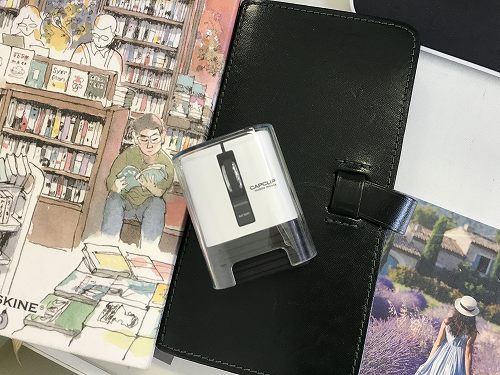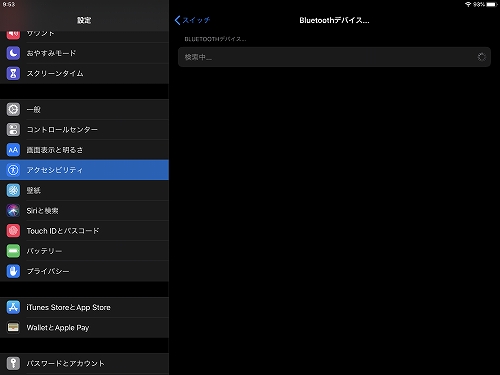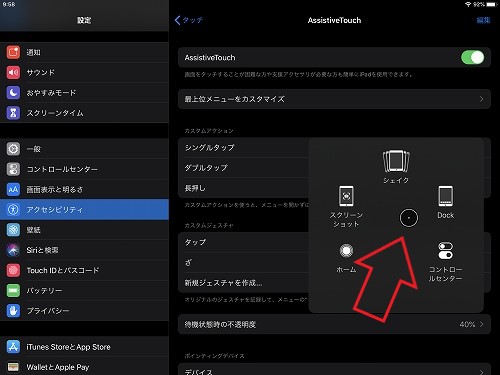以前から気になっていたELECOMのCAPCLIP。この度、iOS13のアップデートでiPhoneやiPadでマウスが使えるようになったこともあり、さっそく購入してiPadProと接続してみました。
iPadとマウスのBluetooth接続だから、設定のBluetoothで接続するのだろうと思いきや…いつまでたってもクルクルが止まらずマウスを検出してくれません。ちなみにマウスの方は電源ONにしてPairingボタン(ゴムの下に隠れているし、めーっちゃちっちゃい)を長押しするだけ。
あれ?っと思って調べてみたら、アクセシビリティで設定をするとのこと。そうでした!あくまでも今回マウスが使えるようになったのは、アクセシビリティという程(?)でしたね^^;
というわけで、「設定」→アクセシビリティ(iOS13から「設定」の「一般」の中から出ていますよ)のタッチ→AssistiveTouchi(アシスティブタッチ)→ポインティングディバイスの項目の中にある「デバイス」→Bluetoothデバイス…の順にタップして進んでいくと、ここからBluetooth接続をしてくれます。
これでiPadとマウスがBluetooth接続(ペアリング)されました。「設定」のBluetoothで確認するとELECOM IR Optical mouseが接続中になっている。けれどもカーソルが表示されていない…
そんな時は、もう一度「設定」→アクセシビリティ→タッチ→AssistiveTouchiに戻って、AssistiveTouchiをONにしてみてください。カーソルが出現するはず!
一度、ペアリングをしてアクセシビリティの設定をしてしまえば、あとはiPadとマウスをONにするだけで自動的につながるようです。個人的にはAssistiveTouchiのメニューをカスタマイズして「ホーム」を追加しました。これでマウスの右ボタンを押すだけでAssistiveTouchが開き、簡単にホーム画面に戻ることができます。
(追記→マウス真ん中のスクロールボタンを押してもホーム画面に戻ることができました!)
↓ 現在、私のiPadProはこうなっています…

小型のノートパソコンですよね…今回、個人的にマウスを使ってみたかったのは、iPadの外部スイッチとして使えるため。やはりあくまでもアクセシビリティの為ですよ。